修復 Xbox 上的使命召喚先鋒開發錯誤 6032
已發表: 2022-10-22
由於獨特的視覺效果和每個玩家獲得的力量,《使命召喚先鋒》已成為一款非常受歡迎和最受歡迎的遊戲。 然而,一些開發人員的錯誤會阻止玩家享受完整的好處。 最受歡迎的錯誤之一是 Xbox 上的 COD Vanguard Dev 錯誤 6032。 開發錯誤代表由於不正確的腳本代碼和流媒體設備中的故障而發生的開發人員錯誤。 文章中解釋了修復開發錯誤 6032 Xbox Series X 的方法。 此外,您可能已經看到另一個開發人員錯誤,即 Xbox 上的 Dev 錯誤 5573。 修復此錯誤的方法也在文章中進行了說明,此外,您還可以在 Xbox One 上找到修復開發者錯誤 6036 的答案。 完整閱讀文章以找到修復錯誤的方法。

內容
- 如何在 Xbox 上修復使命召喚先鋒開發錯誤 6032
- 方法一:重啟先鋒遊戲
- 方法二:查看COD先鋒遊戲服務器狀態
- 方法 3:更新 Xbox 主機
- 方法 4:清除 Xbox 保留空間
- 方法 5:清除 Xbox 緩存
- 方法6:重置網絡連接
- 方法 7:聯繫支持團隊
- 什麼是 Xbox 上的開發錯誤 5573?
- 如何修復 Xbox 上的開發錯誤 5573
- 如何修復 Xbox One 上的開發人員錯誤 6036
如何在 Xbox 上修復使命召喚先鋒開發錯誤 6032
本節列出的原因可能會導致開發者在玩 Vanguard 遊戲時出錯。
- 互聯網連接不佳
- 預留空間已滿
- 損壞的緩存文件
- 過時的 Xbox 控制台
要修復 Vanguard 應用程序上的開發錯誤,您可以按照本節中說明的方法進行操作。
方法一:重啟先鋒遊戲
修復錯誤的第一種方法是嘗試此處列出的基本方法來解決錯誤。 遊戲中的小故障或錯誤可能會導致錯誤。 您可以嘗試在 Xbox 主機上重新啟動遊戲以修復 Dev Error 6032 Xbox Series X。
1. 按菜單鍵並選擇退出選項退出遊戲。
2.從遊戲列表中選擇COD Vanguard遊戲啟動。
方法二:查看COD先鋒遊戲服務器狀態
有時由於 COD Vanguardserver 故障而出現錯誤代碼。 最好等到技術團隊檢查並解決這種情況。 您可以查看 Activision 支持 COD Vanguard 在線服務頁面,了解有關服務器維護或停機時間和其他相關信息的進一步公告。
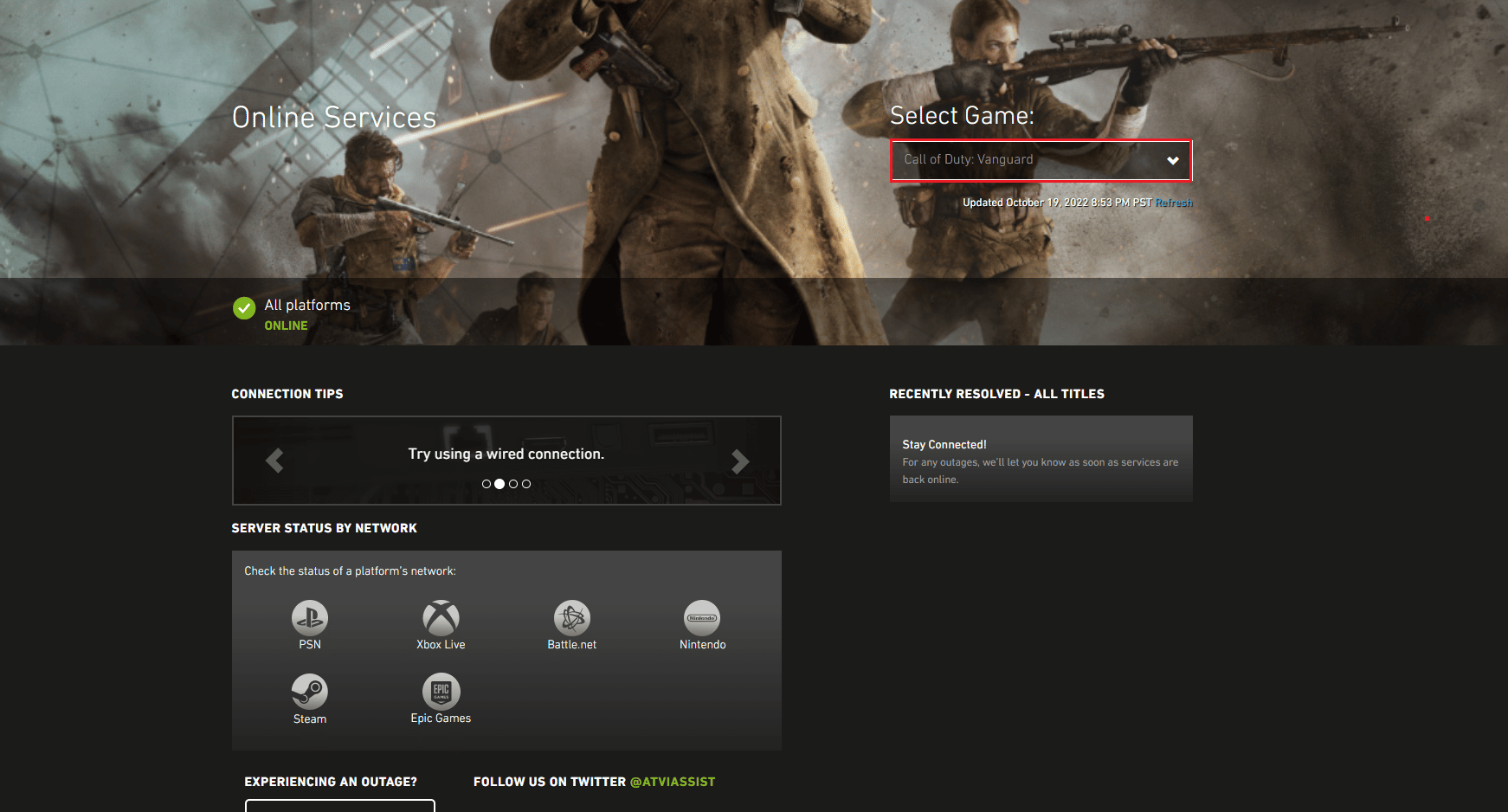
另請閱讀:修復 Windows 10 中的使命召喚戰區開發錯誤 6635
方法 3:更新 Xbox 主機
下一個方法是將 Xbox 控制台更新到最新版本以修復錯誤。
1. 按下控制器上的Xbox按鈕。
2. 在配置文件和系統部分中選擇設置。
3. 移至系統選項卡並選擇更新和下載選項。
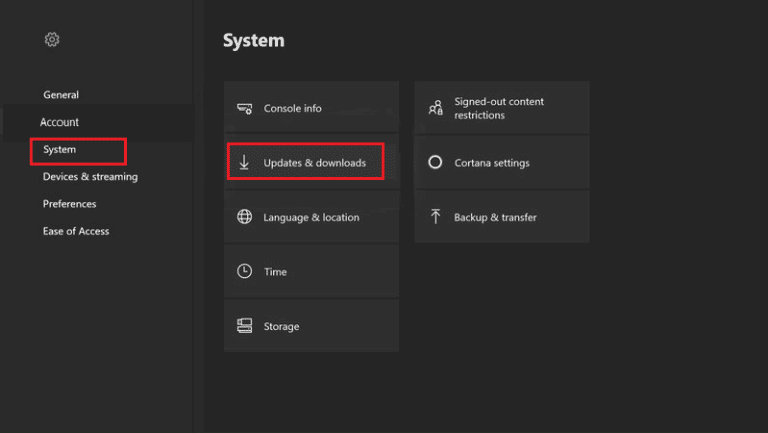
4. 選擇更新主機選項以更新 Xbox 主機。
方法 4:清除 Xbox 保留空間
如果您的 Xbox 主機上的預留空間已滿,您可能會在遊戲中遇到此錯誤。 您可以擦除或清理保留空間以修復開發人員錯誤 6032。
1.在遊戲列表中選擇COD Vanguard遊戲,然後按菜單鍵。
2. 選擇管理遊戲和附加組件選項。
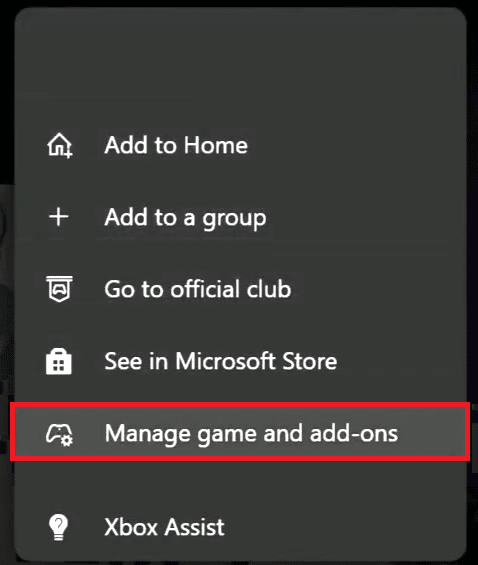
3. 選擇保存的數據。
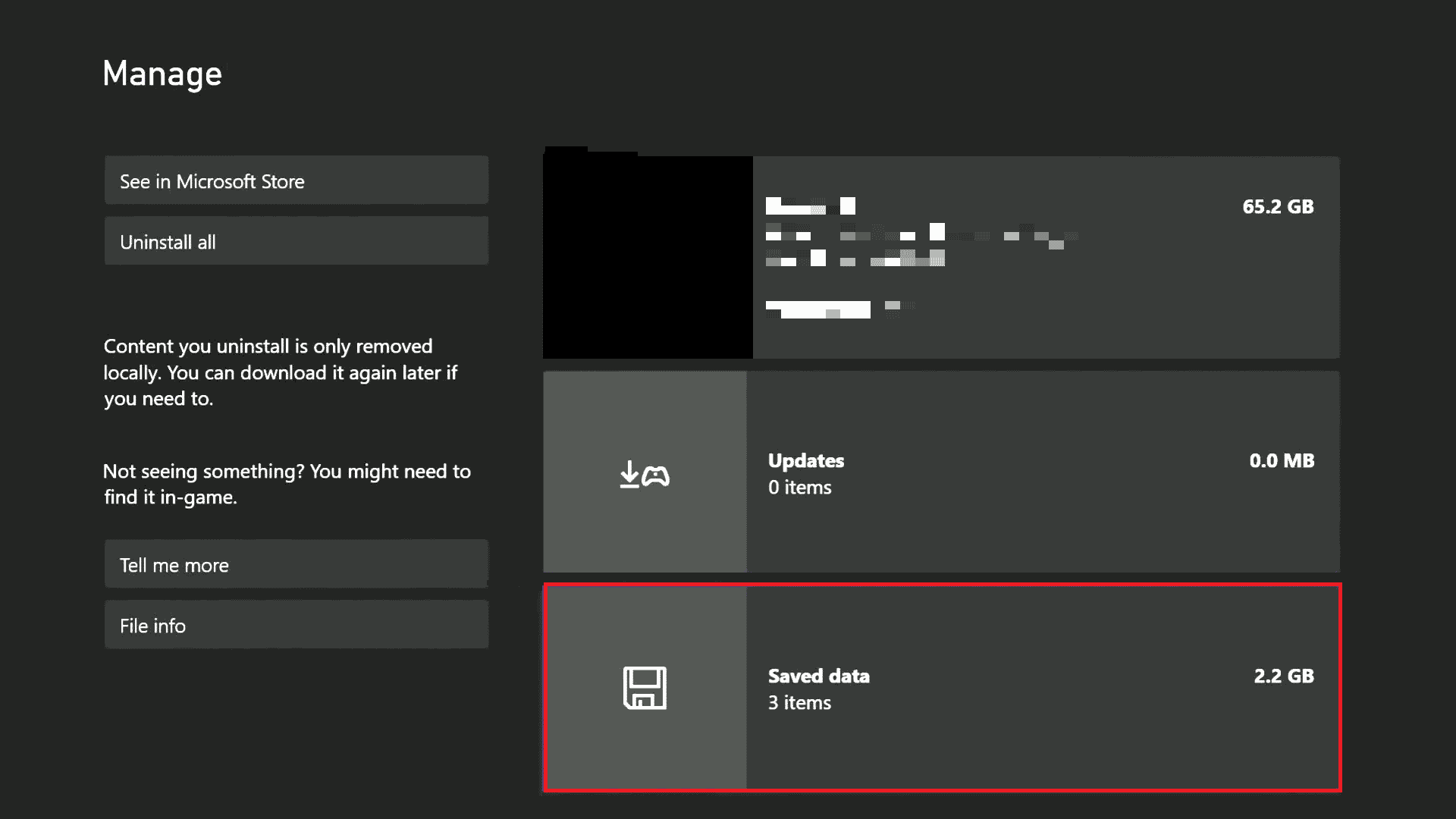
4. 選擇預留空間。
5. 選擇清除保留空間選項。
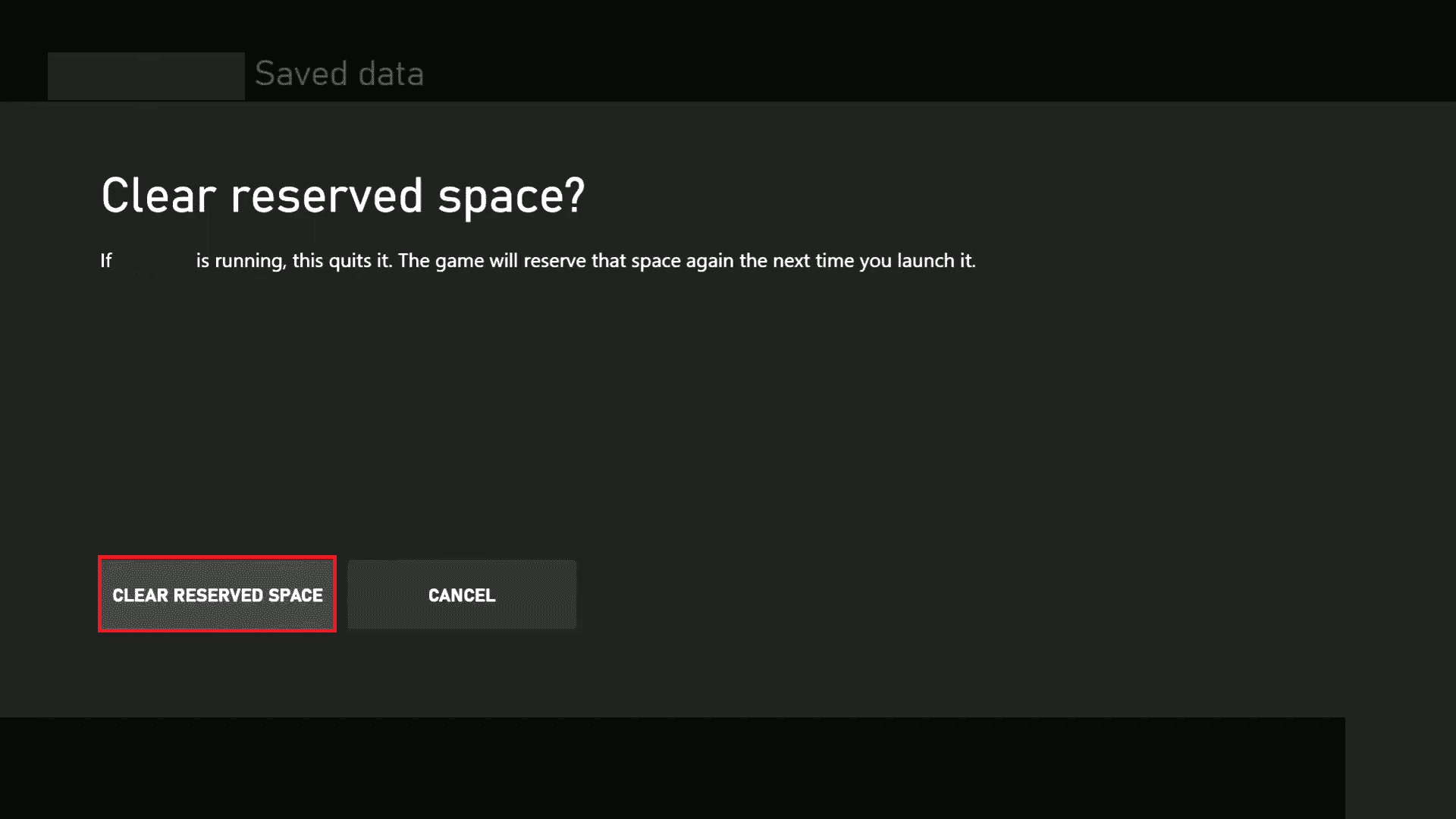
6.重新啟動遊戲。
另請閱讀:修復 Xbox One 錯誤 0x807a1007
方法 5:清除 Xbox 緩存
Xbox 控制台上損壞的緩存文件可能會導致 Xbox 上的 COD Vanguard Dev 錯誤 6032。
1. 按下控制器上的Xbox按鈕並導航到設置。
2. 移至系統選項卡並選擇存儲選項。
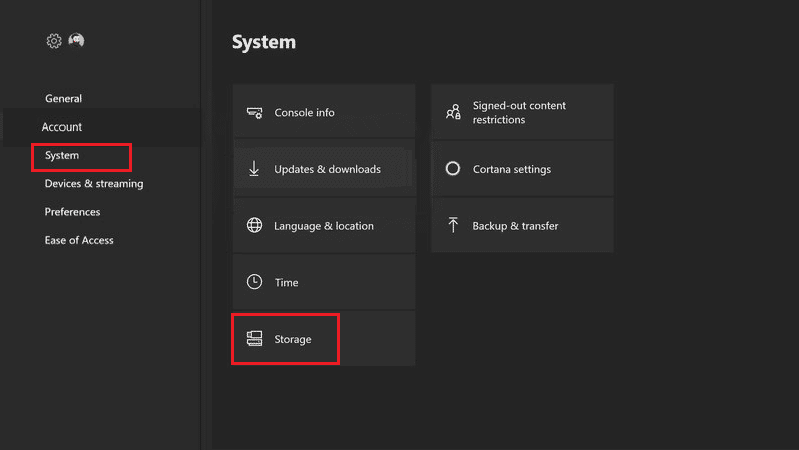
3. 突出顯示存儲設備並按Y按鈕。

4. 選擇清除系統緩存選項。
5. 在提示中選擇是。
方法6:重置網絡連接
下一個方法是重置 Xbox 控制台的網絡連接以修復 Dev Error 6032 Xbox Series X。
1. 按Xbox按鈕並選擇“檔案和系統”部分中的“設置”選項。
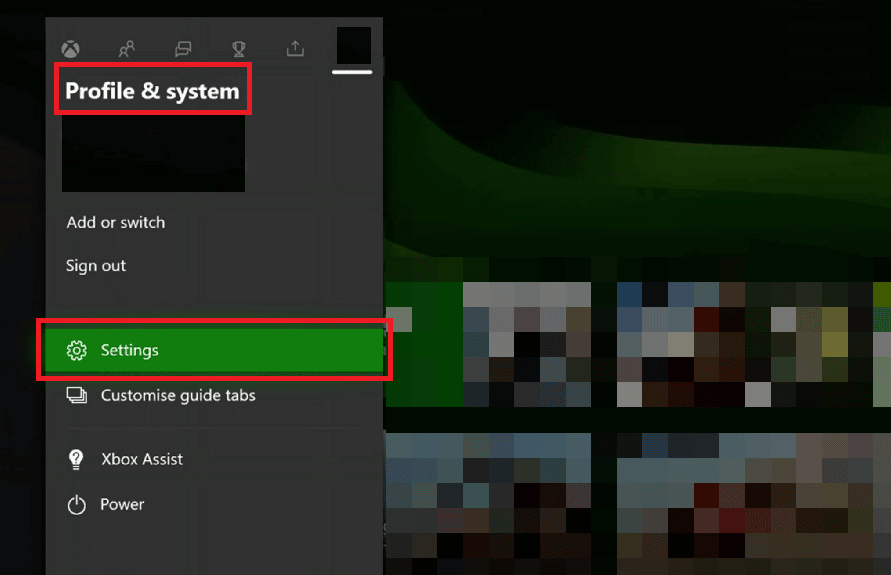
2. 在常規選項卡中,選擇網絡設置選項卡。
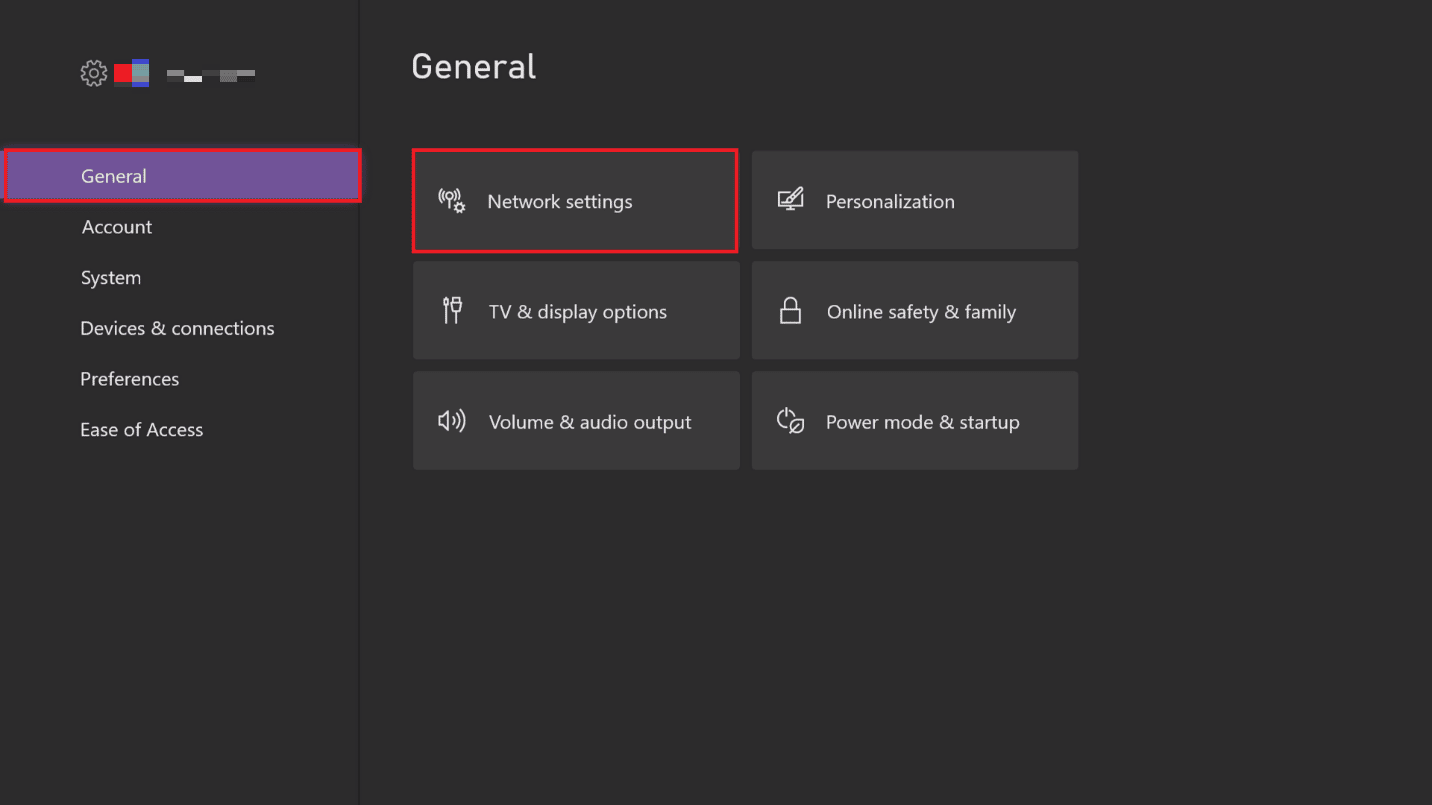
3. 在故障排除部分選擇測試網絡連接選項以測試網絡速度。
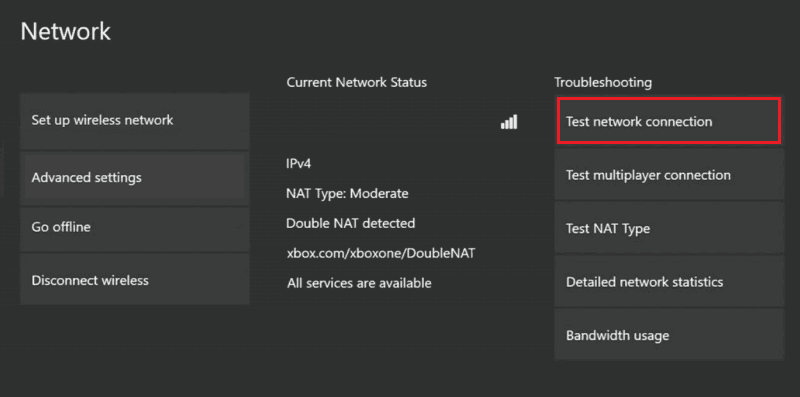
4. 返回網絡設置頁面並選擇高級設置選項。
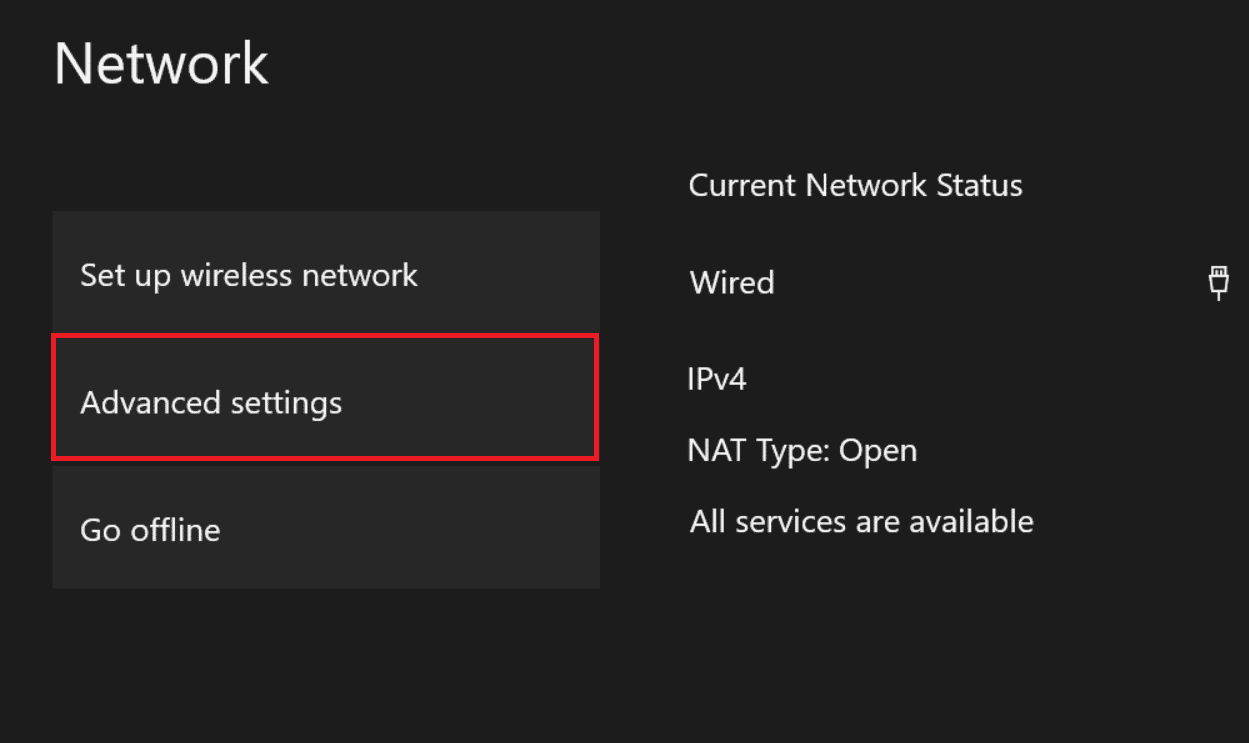

5. 選擇備用 MAC 地址選項。
注意:這裡的 MAC 地址是指媒體訪問控制地址。
6. 選擇清除 > 重新啟動。
另請閱讀:修復無限戰爭錯誤班貝加
方法 7:聯繫支持團隊
最後的手段是聯繫客戶支持團隊並解決開發錯誤 6032 Vanguard。 訪問暴雪支持官方網站並在下拉菜單中選擇選項。
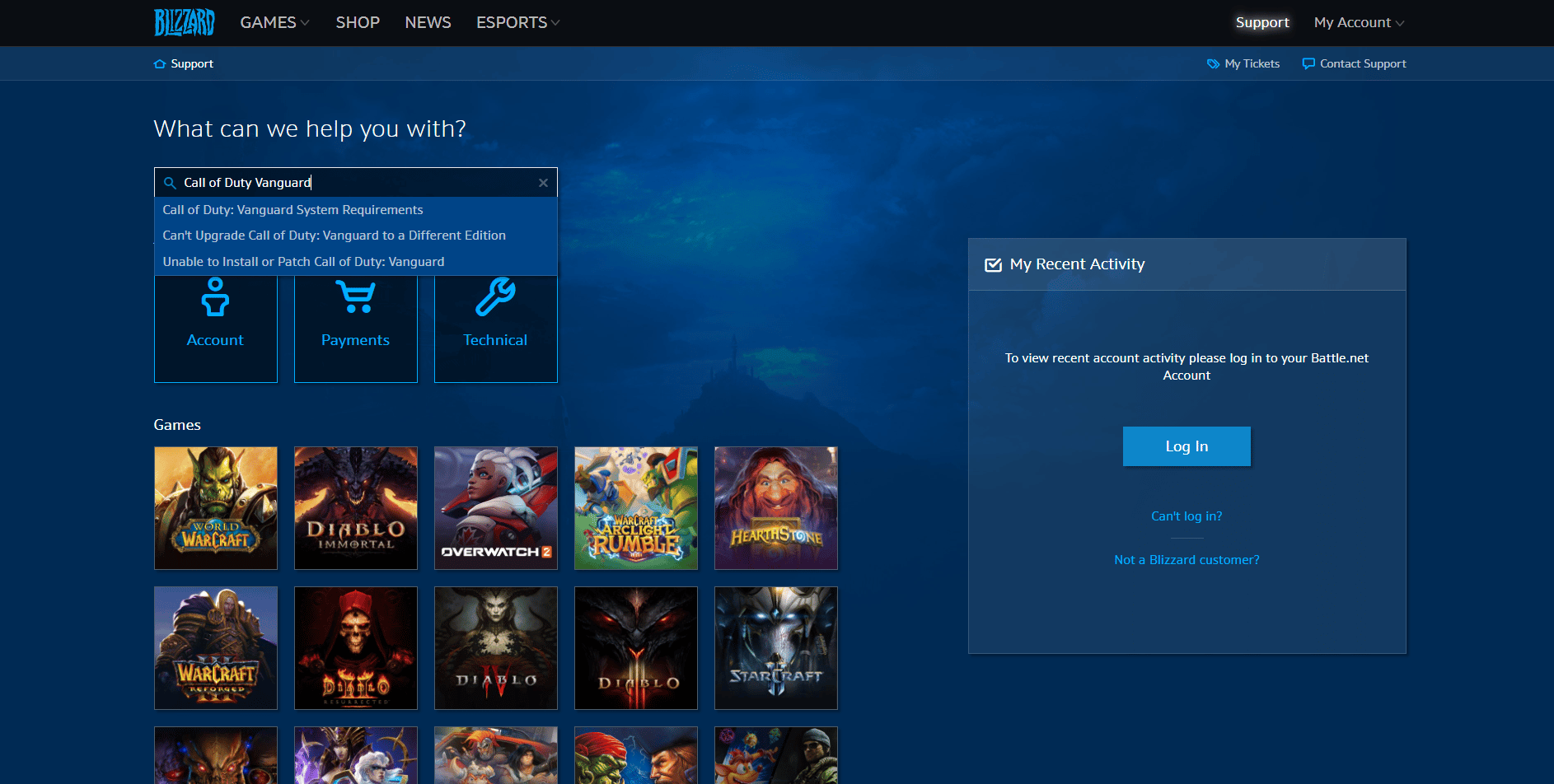
什麼是 Xbox 上的開發錯誤 5573?
由於以下原因,可能會出現開發錯誤 5573:
- 硬件問題:如果硬件連接有任何問題,您可能會遇到此錯誤。
- 損壞的皮膚或著色器:如果角色的皮膚和著色器損壞,可能會導致開發錯誤。
- 戰術手榴彈:該錯誤主要發生在玩家試圖使用戰術手榴彈逃離情況時。 此外,如果玩家使用需要高圖形的皮膚,也可能會出現此錯誤。
- 過時的 Xbox :過時的 Xbox 控制台也可能導致此開發錯誤。
如何修復 Xbox 上的開發錯誤 5573
開發人員錯誤可以通過對設備進行少量調整來修復。 按照本節中的方法修復 Xbox 上的 Dev 錯誤 5573。
方法 1:重新啟動 Xbox 控制台
大多數情況下,錯誤是由於流媒體設備中的故障而發生的; 您只需重新啟動設備即可修復錯誤。 要重新啟動 Xbox 控制台,您可以按照此處給出的說明進行操作:
1. 按下控制器上的Xbox按鈕並選擇設置選項。
2. 選擇重新啟動控制台選項,然後選擇重新啟動按鈕進行確認。
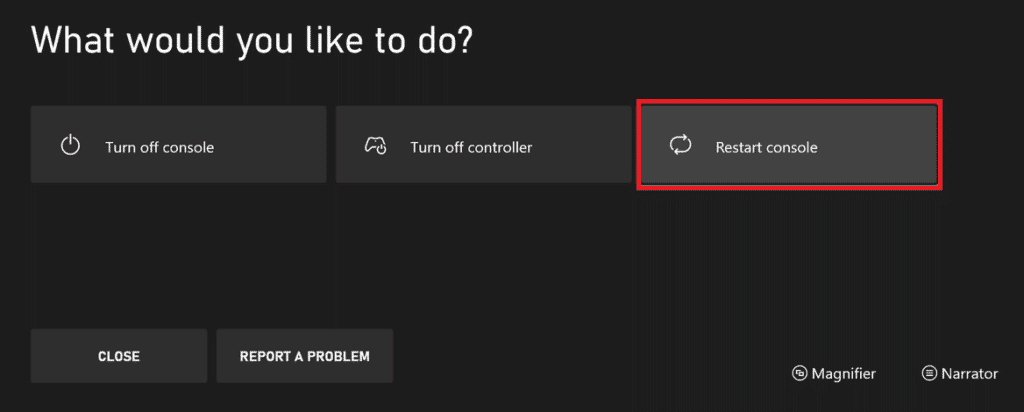
方法 2:更新 Xbox 控制台
使用過時版本的 Xbox 控制台可能會妨礙工作過程,並且腳本可能會遇到開發錯誤。 按照前面解釋的說明將 Xbox 控制台更新到最新版本。
方法 3:解決硬件問題
如果與 Xbox 控制台的硬件連接正確,您可以輕鬆避免開發錯誤。
- 嘗試重新連接控制台的硬盤驅動器或更換新的。
- 如果您使用有線控制台,請確保將電纜插入端口。
- 如果您使用的是無線控制台,請確保控制台在所需範圍內。
- 確保將控制台放置在涼爽的環境中,以避免因過熱而出現問題。
方法 4:避免手榴彈和皮膚
如果您為角色使用戰術手榴彈或高圖形皮膚,您可能會遇到此錯誤。 避免使用這些附加功能來修復錯誤。
另請閱讀:如何解除使命召喚帳戶的關聯
方法 5:重新安裝著色器和切換皮膚
如果您的角色有許多附加功能,例如著色器或皮膚,重新啟動它們並使用不同的操作符可以幫助修復 Xbox 上的 Dev 錯誤 5573。
1. 進入設置菜單。
注意:您也可以禁用ON-Demand Texture Streaming選項。
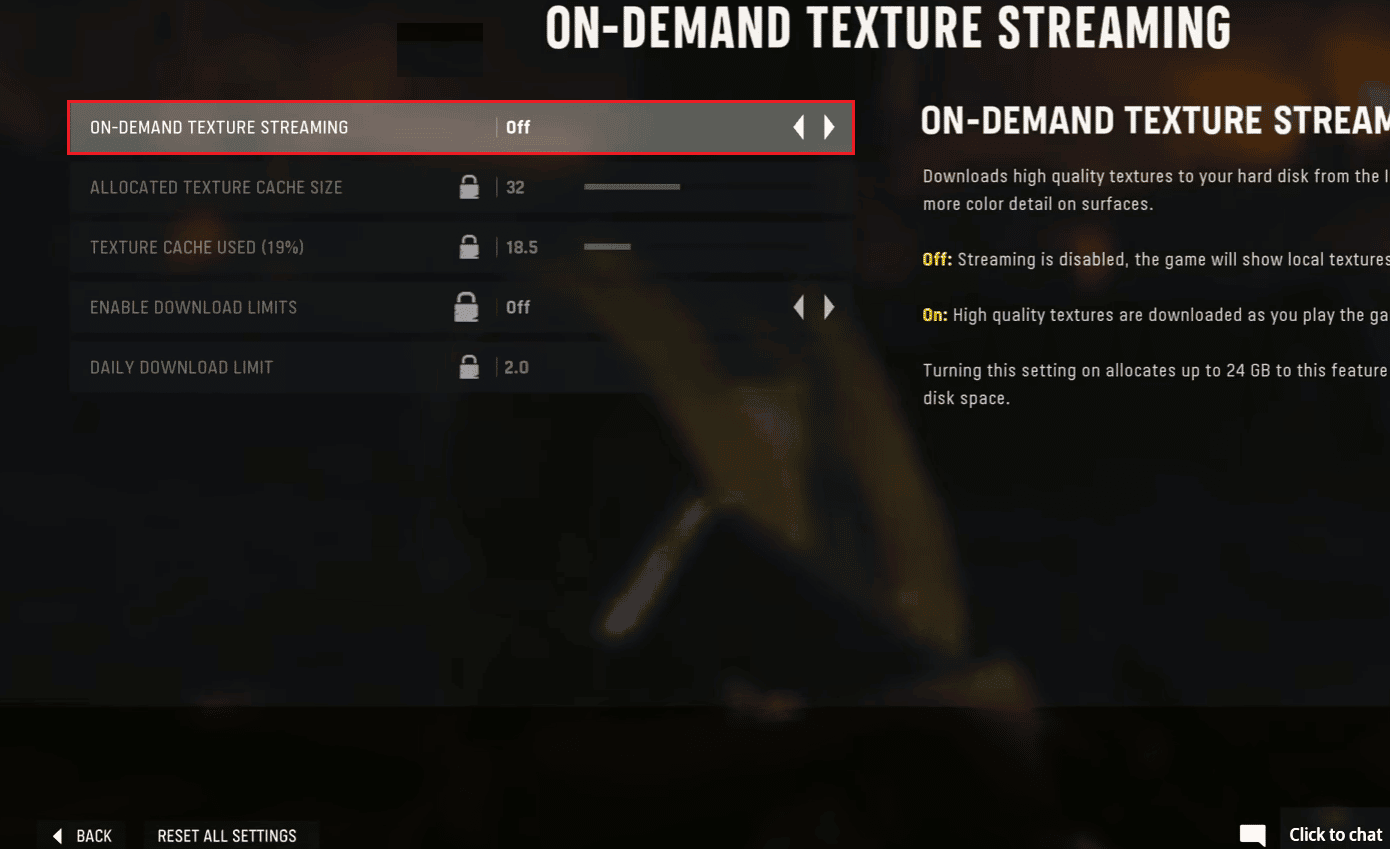
2. 轉到Graphics選項並選擇Restart Shader Installation選項。
3.從大廳中選擇一個新的操作員和皮膚並開始遊戲。
如何修復 Xbox One 上的開發人員錯誤 6036
開發人員錯誤 6036 是由於腳本代碼不正確或遊戲文件損壞而發生的另一個錯誤。 您可以嘗試使用此處的方法修復 Xbox One 上的開發人員錯誤 6036。
方法 1:重新啟動 Xbox 控制台
要修復 Xbox 控制台中的小故障,您可以嘗試重新啟動它以修復開發人員錯誤。 使用前面解釋的說明,您可以重新啟動 Xbox 控制台。
方法二:重啟先鋒遊戲
修復錯誤的另一個選項是重新啟動 Vanguard 遊戲。 您可以按照前面解釋的說明重新啟動遊戲並修復錯誤。
方法 3:更新 Xbox 主機
在 Xbox One 上修復開發人員錯誤 6036 的另一種方法是將 Xbox 控制台更新到最新版本。 您可以按照前面給出的說明更新控制台。
方法4:更改界面語言
如果 Xbox 主機上的界面語言設置為英語以外的語言,您可能會遇到此錯誤。 您可以嘗試從控制台上的設置中將語言更改為英語,以修復 Xbox 360 上的開發錯誤 6036 錯誤。
1. 按Xbox按鈕並選擇設置選項。
2. 選擇系統設置選項。
3. 選擇控制台設置選項。
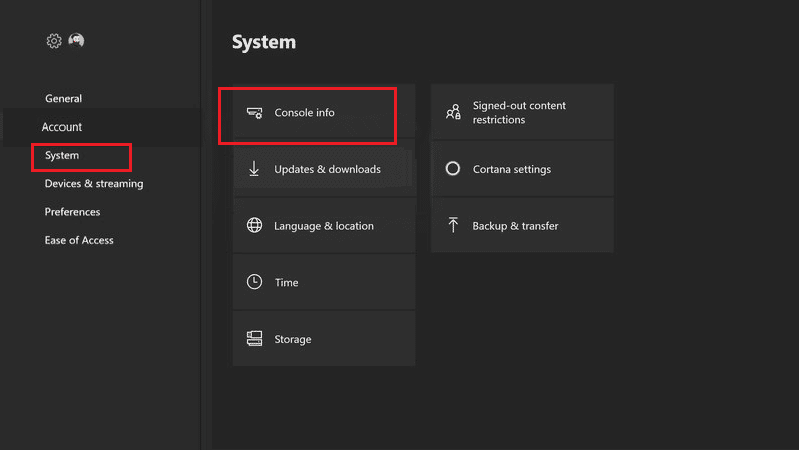
4. 選擇語言和區域設置選項並選擇英語。
方法 5:禁用緩存點和緩存太陽陰影
如果遊戲中啟用了緩存點和緩存太陽陰影選項,您可以嘗試禁用這些選項來修復錯誤。
1. 打開先鋒遊戲並進入設置窗口。
2. 選擇圖形部分並選擇質量選項。
3. 禁用緩存點選項。
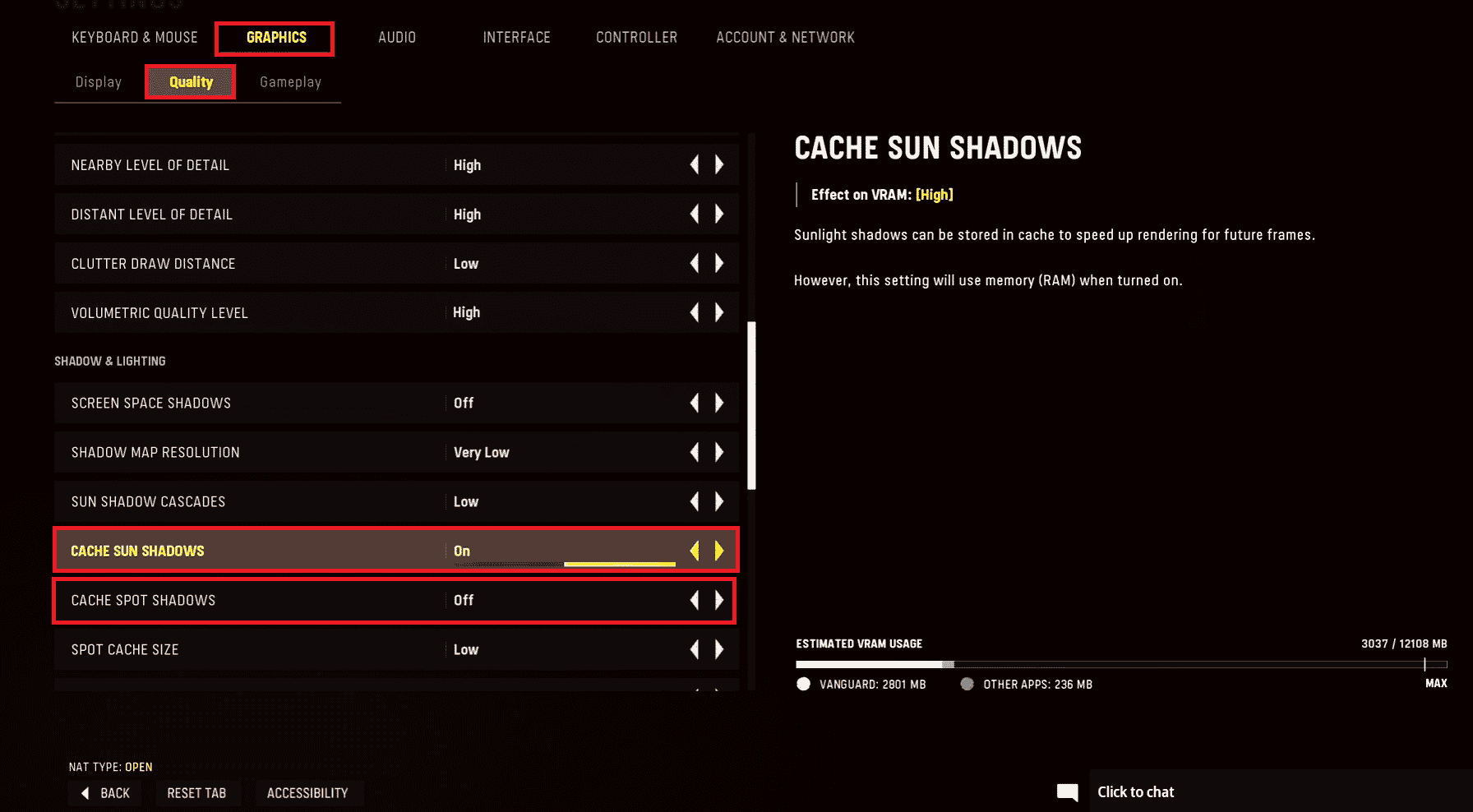
4. 另外,禁用緩存太陽陰影選項。
方法6:重置網絡連接
如果您的 Xbox 主機上的網絡連接配置錯誤,您可能會遇到此開發錯誤 6032 Vanguard 和 6036。您可以按照前面解釋的說明重置網絡設置以修復開發錯誤 6036。
另請閱讀:修復 Xbox Live 錯誤代碼 80072EF3
方法 7:重啟 Xbox
作為故障排除方法中的最後一個選項,您可以嘗試強制重啟 Xbox 控制台以修復錯誤。
1. 按住主機上的Xbox 按鈕10 秒鐘。
2.拔下電纜並將它們重新插入您的 Xbox 主機。
3. 按Xbox 按鈕打開Xbox 控制台。

執行完這些步驟後,將出現一個綠屏,指示電源循環成功。
注意:如果沒有出現綠屏,請重複上述步驟。
推薦的:
- Mega Noob Simulator 的所有 Roblox 代碼:立即兌換
- 修復 Xbox One 錯誤 0x80a40019
- 如何免費獲得 CoD 積分
- 修復 Windows 10 上的 COD Vanguard Dev 錯誤 6032
本文討論了在Xbox上修復Call of Duty Vanguard Dev 錯誤 6032 的方法。 此外,還詳細說明了修復錯誤代碼 5573 和 6036 的方法。 請在評論部分留下您的建議和疑問。 另外,讓我們知道哪種方法可以有效清除錯誤代碼。
